ペーストのオプションを利用するには
シートのデータを操作する
最終更新日時:2023/04/03 16:28:42
通常のペーストは書式、数式もすべて含まれ、貼り付け先のテーマを使用しますが、値だけ、数式だけ、書式だけといった特定の要素や形式だけ貼り付けるには、[ペーストのオプション]ボタンを利用するとスムーズです。元の列幅を保持したり、元のセルをリンクすることも可能です。
はじめに
クリップボードから貼り付けた場合、右下にペーストのオプションボタンが表示されます。
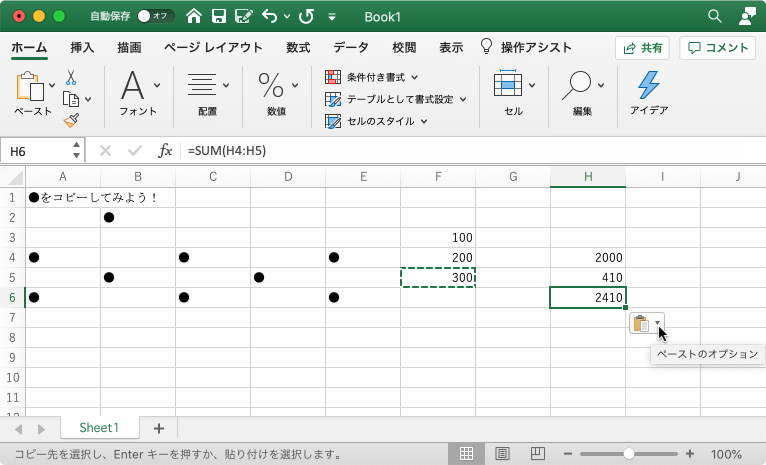
ペーストのオプションで選択できる選択肢は以下の通りです。
- 元の書式を保持
- 貼り付け先のテーマを使用
- 貼り付け先の書式に合わせる ✔
- 値のみ
- 値と数式の書式
- 値と元の書式
- 元の列幅を保持
- 書式のみ
- セルのリンク
このペーストオプションボタンは既定では Excel 環境設定 » 編集 » カット/ペースト オプションで[ペースト オプションの表示]がチェックされているため、表示されるようになっています。
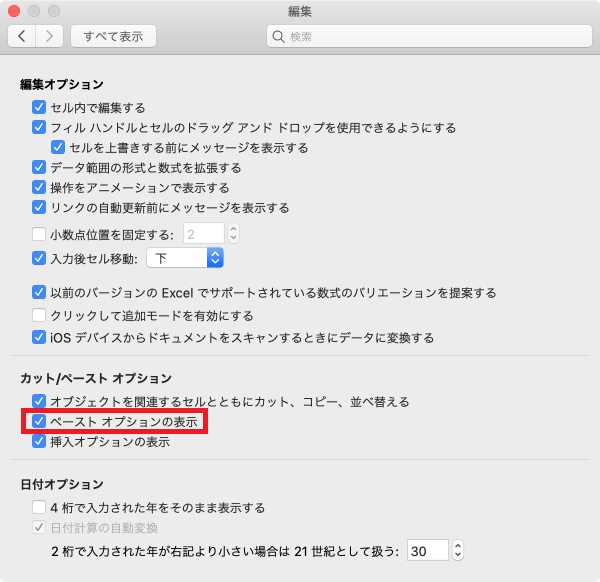
数式が使われたセルを他のセルに値だけ貼り付ける
- 数式結果の値だけを貼り付けたいセルをコピーします。
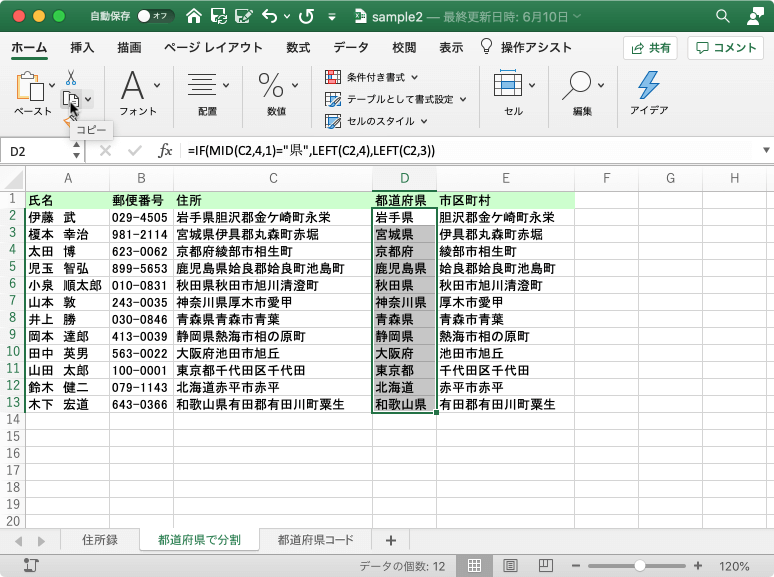
- 貼り付け先のセルを選択して、[ペースト]ボタンをクリックするか、command+Vキーを押します。
- [ペーストのオプション]ボタンの▼をクリックします。
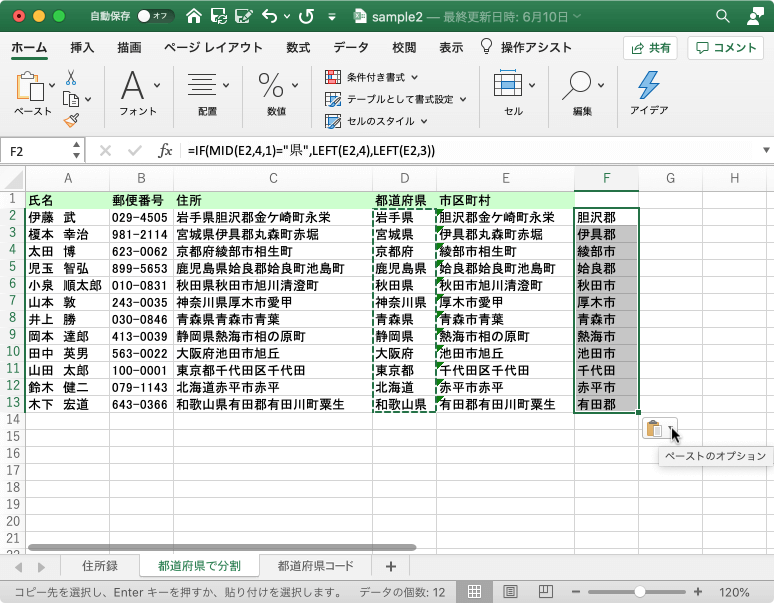
- [値のみ]を選択します。

- 数式結果の値だけが貼り付けられました。
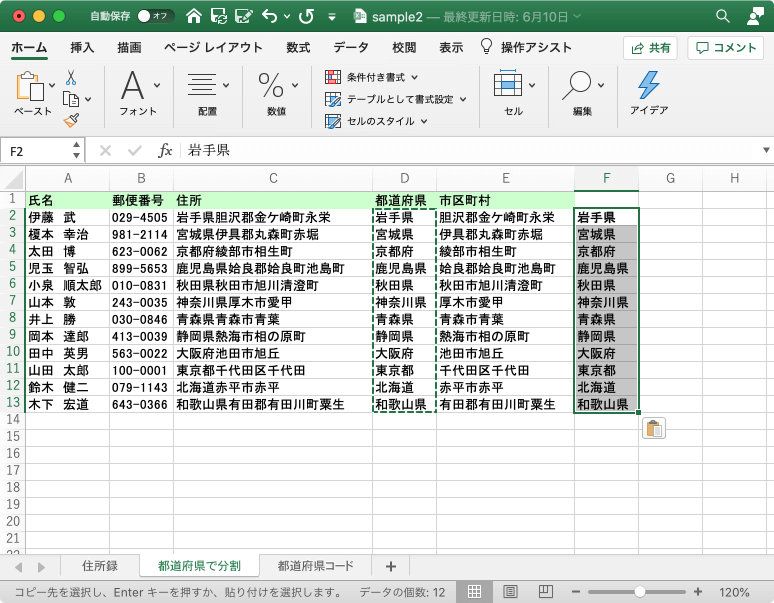
元の列幅を保持してペーストする
- セル範囲をコピーします。
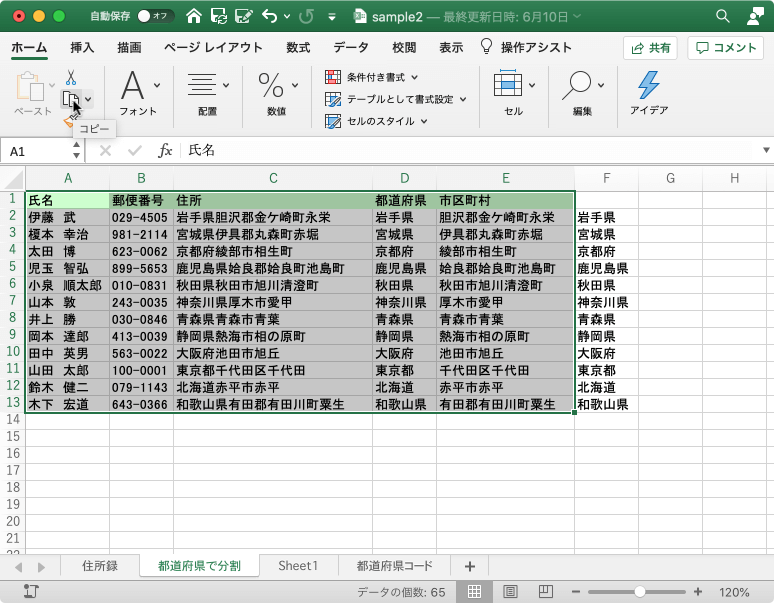
- 貼り付け先のセルを選択して、[ペースト]ボタンをクリックするか、command+Vキーを押します。
- [ペーストのオプション]ボタンの▼をクリックし、[元の列幅を保持]を選択します。
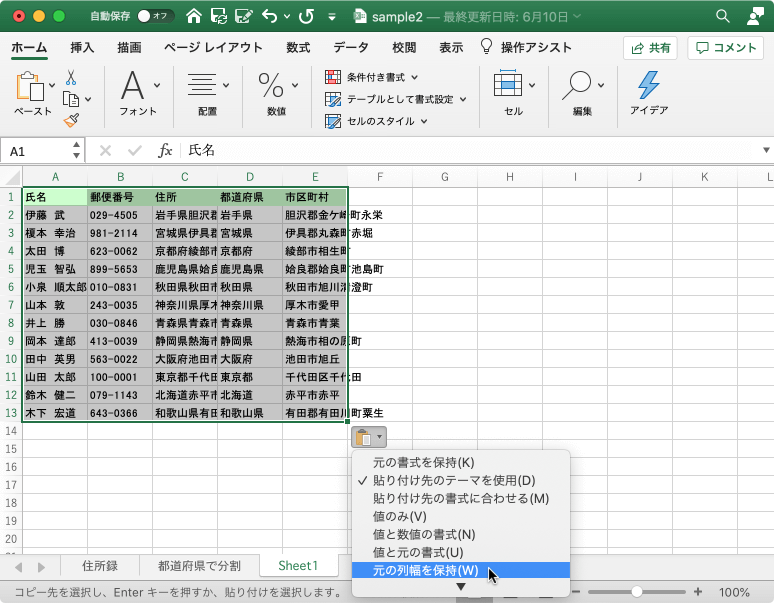
- 元の列幅が保持されました。
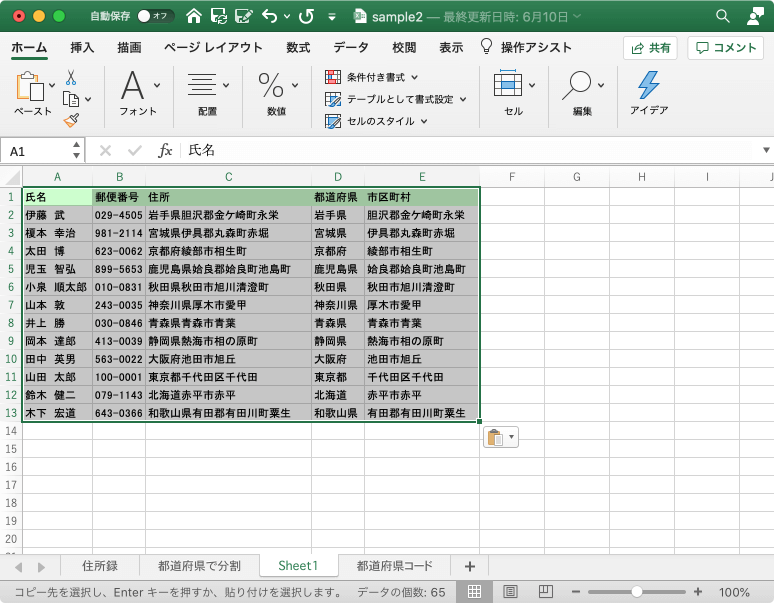
リンクしてペーストする
- セル範囲をコピーします。
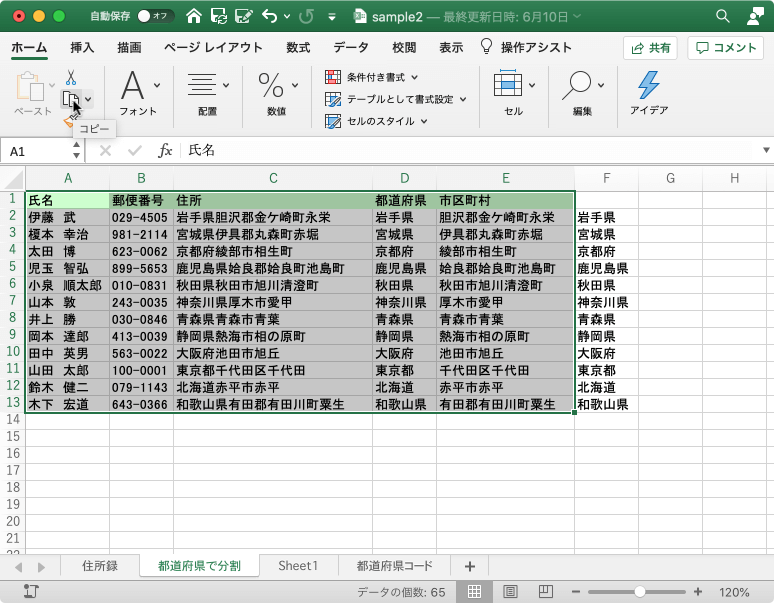
- 貼り付け先のセルを選択して、[ペースト]ボタンをクリックするか、command+Vキーを押します。
- [ペーストのオプション]ボタンの▼をクリックし、[セルのリンク]を選択します。
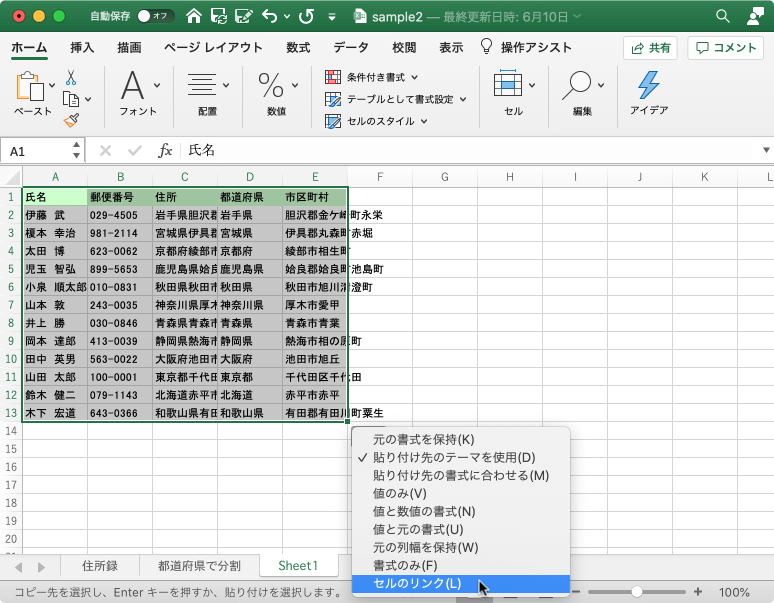
- 元のセルにリンクされました。
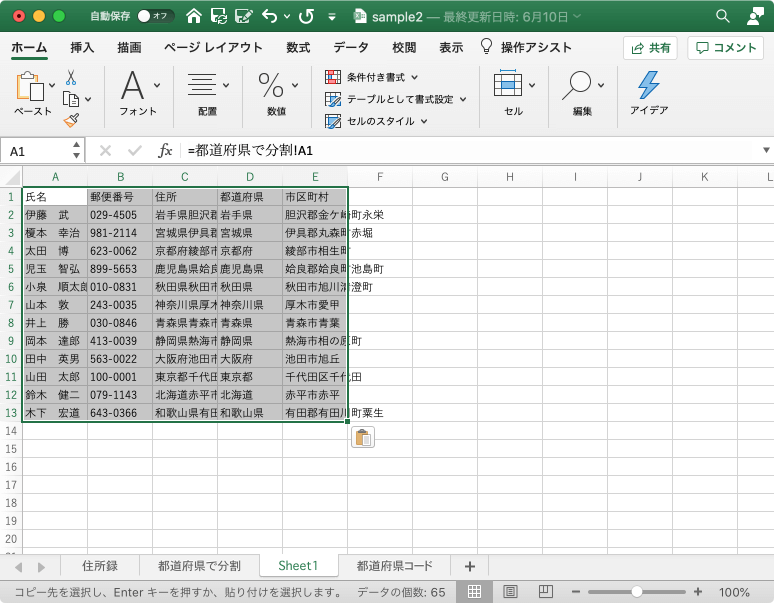
※執筆環境:Microsoft Excel for Mac バージョン 16.38
スポンサーリンク
INDEX

